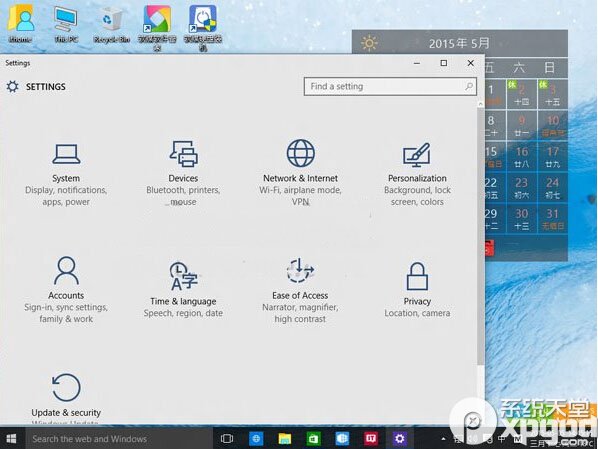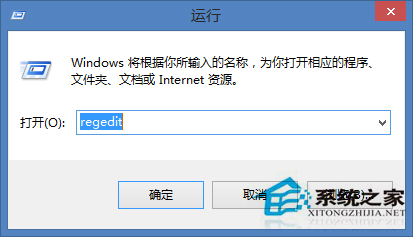萬盛學電腦網 >> Windows xp教程 >> 蘿卜家園xp系統下載純淨版U盤安裝
蘿卜家園xp系統下載純淨版U盤安裝
蘿卜家園xp系統下載純淨版U盤安裝,蘿卜家園xp系統現在是非常流行的,吸引了很多人下載安裝,你們還不知道怎麼安裝系統嗎?那麼現在就讓小編告訴你們蘿卜家園xp系統下載純淨版U盤安裝圖解。
前期准備:
1.容量不小於2G的U盤。
XP系統的鏡像文件都是比較小的,1G上下,因此U盤的容量要求不大。
2.XP鏡像文件→此處是名為WINXPSP3.GHO的鏡像文件。
PS:此處小編的鏡像是Windows之家的蘿卜家園 Ghost xp sp3 專業裝機版 2013.03,經過解壓後得到的WINXPSP3.GHO鏡像文件。更多xp系統下載
3.系統之家PE U盤啟動盤制作工具(下載地址:http://www.kkzj.com)。
4.BIOS設置U盤為第一啟動盤。
蘿卜家園xp系統系統安裝步驟:
1.制作U盤啟動盤,具體制作步驟可以參考《U盤裝新蘿卜家園win7旗艦版系統圖解》中的U盤啟動盤制作過程。
2.將制作好的U盤啟動盤插入電腦USB接口上,重新啟動電腦。
3.進入BIOS,設置U盤為第一啟動盤,保存並退出自動重啟計算機。
4.電腦重啟完成後就進入了系統之家PE U盤裝系統工具啟動界面。選擇選擇第二項“啟動系統之家U盤Window8PE維護系統”,(當然也可以按照自己的喜好,選擇適合的)如圖1所示:
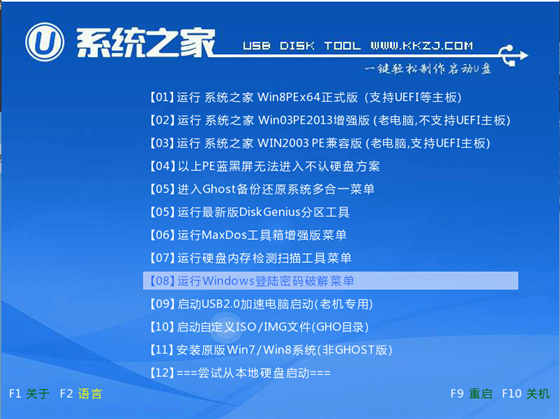
蘿卜家園xp系統下載純淨版圖1
5.出現Window8PE啟動界面,如圖2所示:

蘿卜家園xp系統下載純淨版圖2
6.等待幾秒後,進入Window8PE維護系統界面,雙擊打開桌面上的“系統之家Ghost”圖標,如圖3所示:

蘿卜家園xp系統下載純淨版圖3
7.在出現的界面,確認Ghost映像文件路徑(默認即可,當然最後一個斜槓後面是WINXPSP3.GHO才行)→點擊“確定”,如圖4所示:
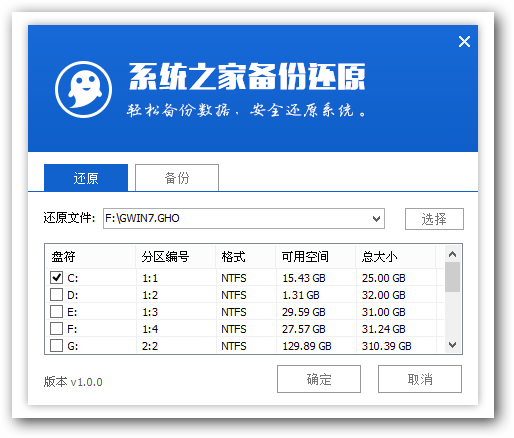
蘿卜家園xp系統下載純淨版圖4
8.出現的提示界面中點擊“是”,如圖5所示:
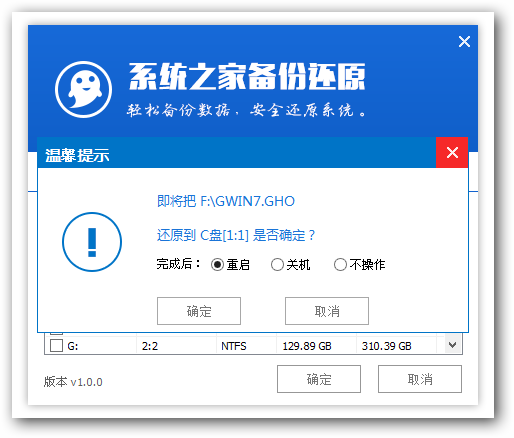
蘿卜家園xp系統下載純淨版圖5
9.出現Ghost32 11.0進程指示器界面,查看自動還原操作的進度。如圖6所示:
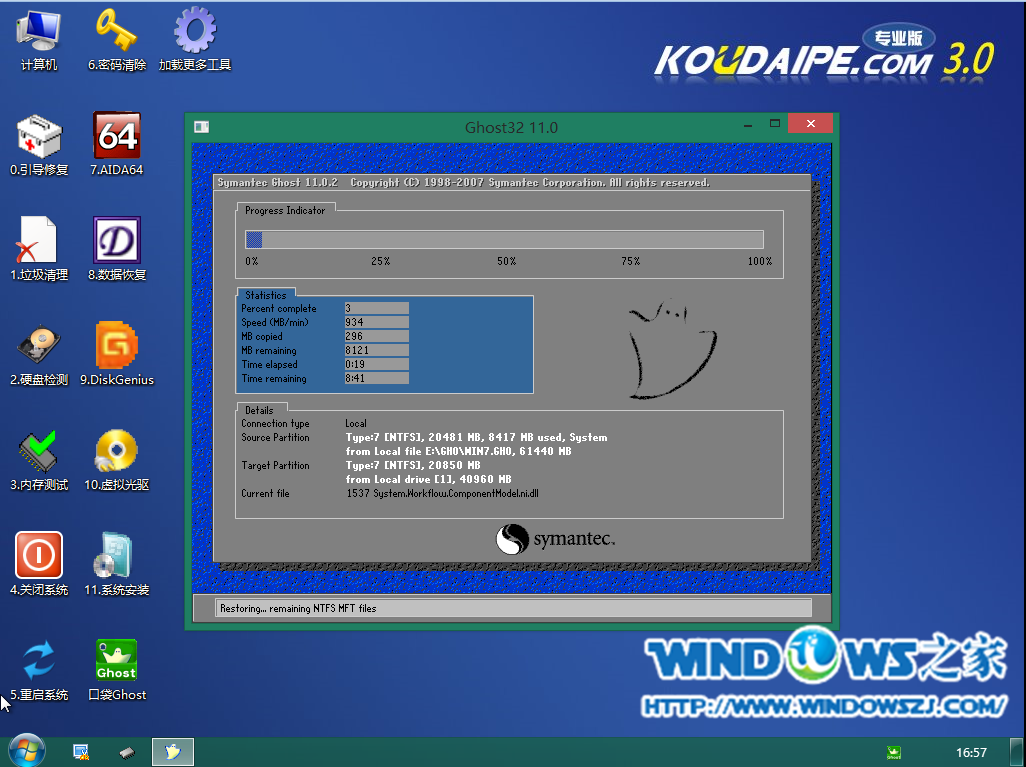
蘿卜家園xp系統下載純淨版圖6
10.進入“還原已完成,10秒後自動重啟計算機”的提示界面,默認等待或者是選擇“是”,如圖7所示:
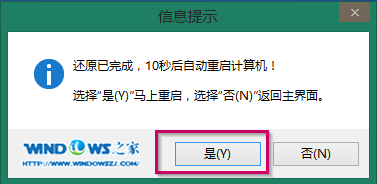
蘿卜家園xp系統下載純淨版圖7
11.接下來就是自動系統安裝環節,正常情況下,等待就可以完成系統的安裝。以下是典型畫面,如圖8所示:
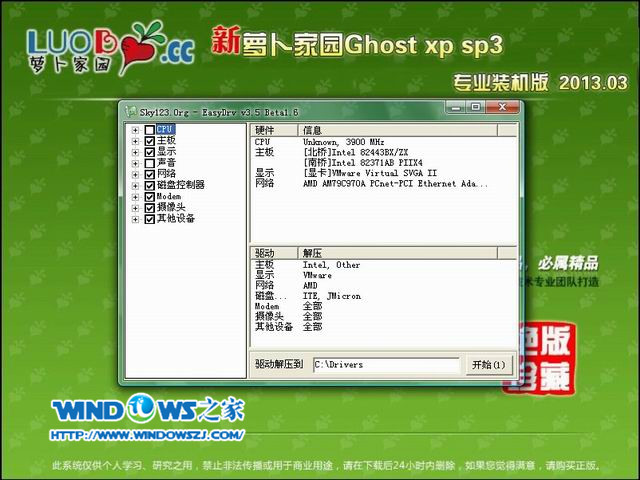
蘿卜家園xp系統下載純淨版圖8
12.當出現如圖9所示界面時,就說明蘿卜家園 Ghost xp sp3安裝完成。

蘿卜家園xp系統下載純淨版圖9
關於蘿卜家園xp系統下載純淨版U盤安裝圖解的文章全部內容講到這裡就結束了,你們是否學會了u盤安裝系統的方法,u盤安裝系統的方法比任何安裝系統的方法都實用,因為u盤傳輸速度快,使用方便、快捷。最主要的就是不管遇到什麼電腦問題,它都能幫你們安裝系統,所以你們需要學學u盤安裝系統方法。